1.4.1 Komma igång med Adobe Express
1.4.1.1 loggar in på Adobe Express
Öppna ett nytt webbläsarfönster i InDesign och gå till https://www.adobe.com/home. Logga in med ditt företags- eller skolkonto och välj sedan kontot --aepImsOrgName--.
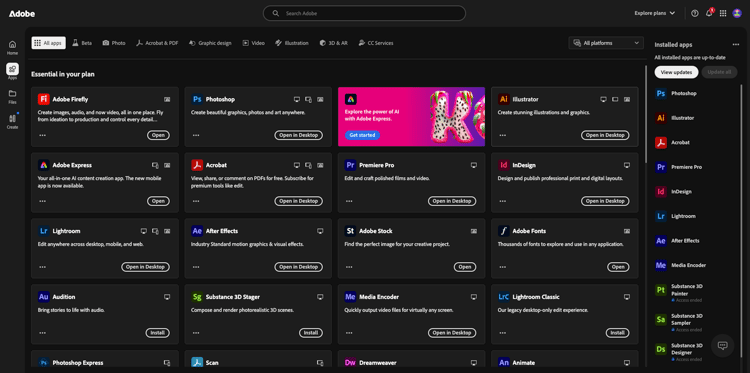
Adobe Express är tillgängligt som en del av organisationens licenser. För att vara säker på att du har tillgång till Adobe Express måste du kontrollera att du är inloggad i rätt organisation. Det gör du genom att klicka på ikonen profile och verifiera vilket konto som är aktivt. Kontot som du ska använda har namnet --aepImsOrgName--.
Klicka på Byt profil om du vill ändra konto.
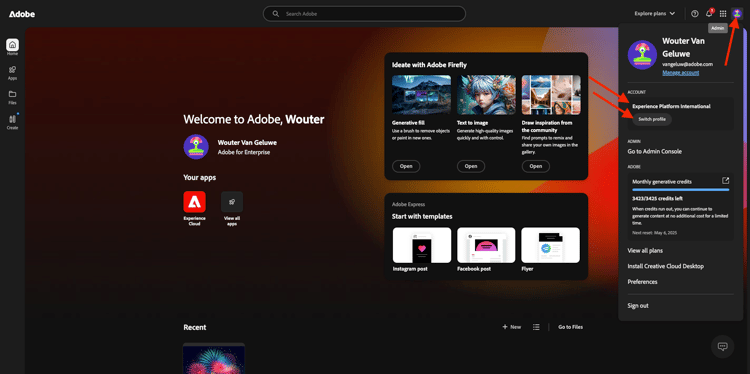
Välj rätt konto på menyn, i det här fallet Experience Platform International (men det kan vara en annan organisation för dig).
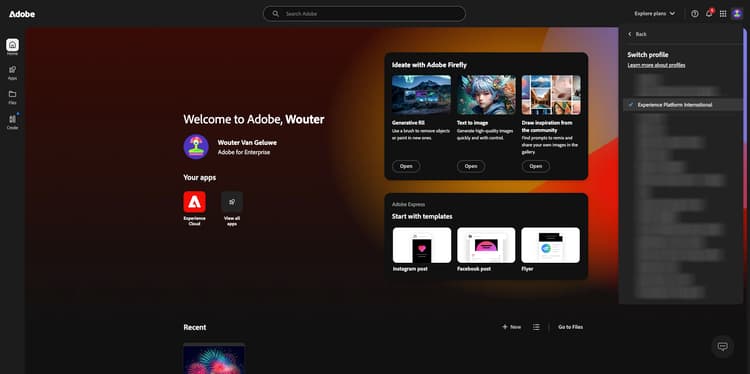
När rätt konto är aktivt går du till Appar och klickar på Kom igång på Adobe Express-kortet.
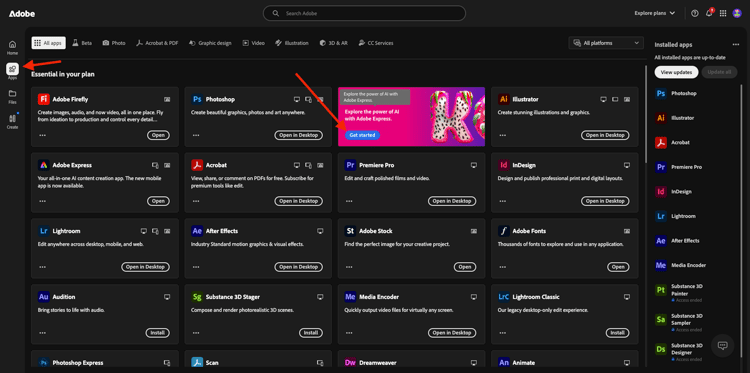
Du är nu inloggad på Adobe Express.
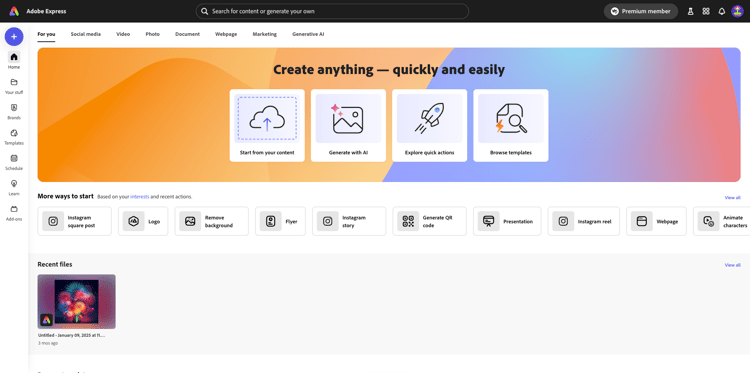
1.4.1.2 Kom igång från en varumärkesmall
Gå till Varumärken i Adobe Express. Ditt varumärkesmallbibliotek är antagligen tomt just nu. CitiSignal har definierat en varumärkesmall tidigare och du bör nu återanvända den befintliga mallen.
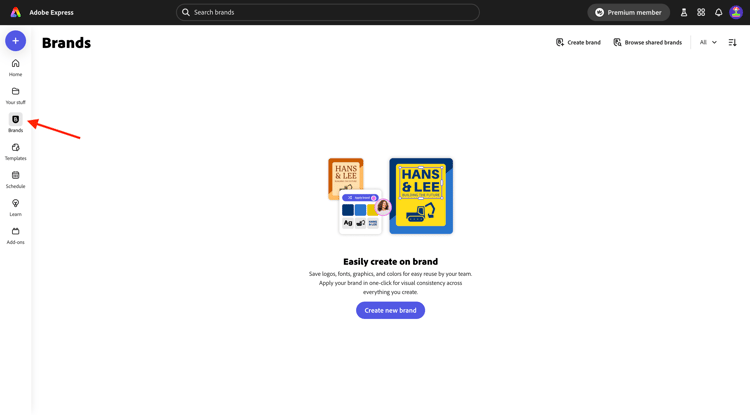
Gå till https://www.adobe.com/files/link/1c2f92cf-17bc-4d11-6031-dbd251e6cb57 om du vill göra det.
Du borde se det här då. Klicka på de tre punkterna ….
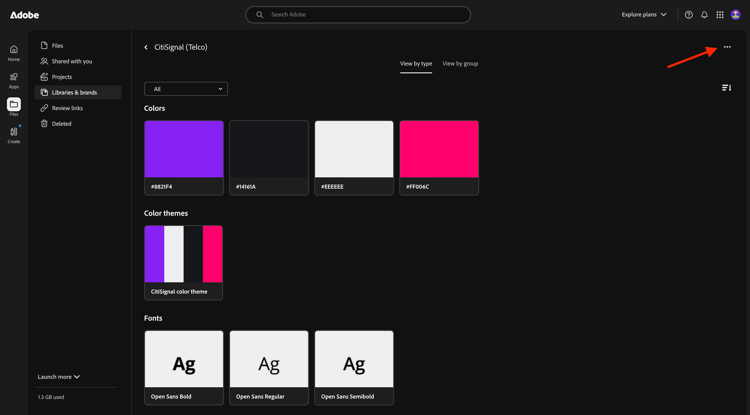
Välj Skapa en kopia.
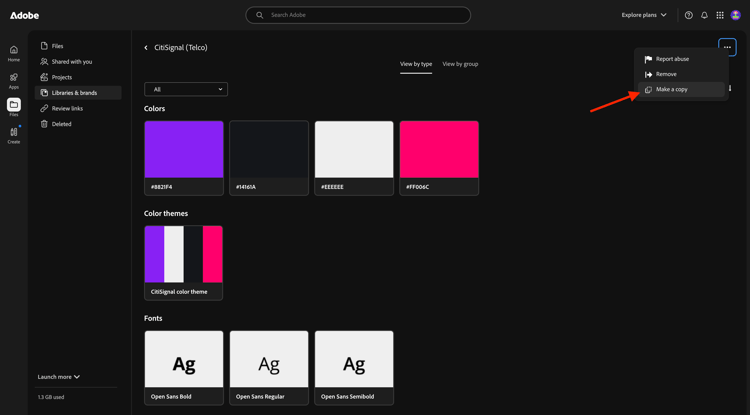
Efter ungefär en minut visas ett meddelande som bekräftar att du har gjort en personlig kopia av varumärkesmallen.
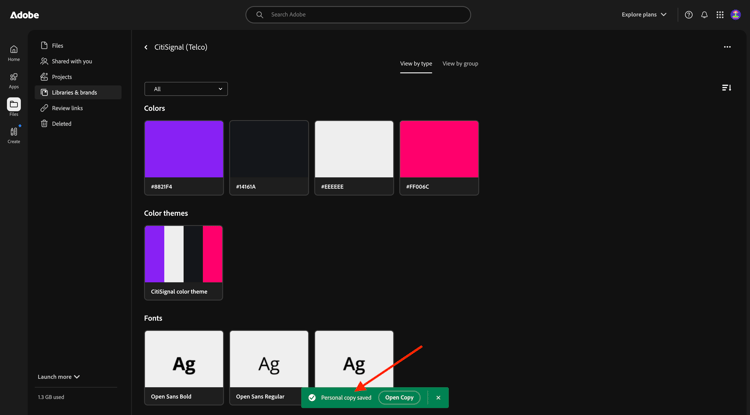
Gå tillbaka till Adobe Express, till Varumärken och uppdatera sidan. Du bör nu se varumärkesmallen CitiSignal (Telco). Klicka för att öppna varumärkesmallen CitiSignal (Telco).
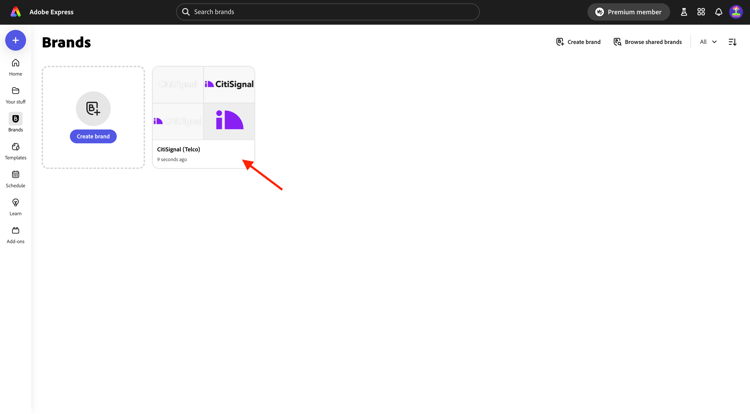
Du bör då se ett bibliotek med resurser som logotyper, teckensnitt, färger, mallar osv.
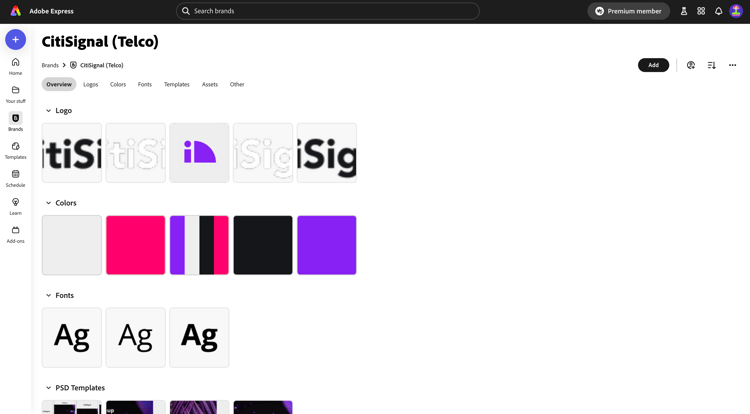
Gå till Express Templates och klicka för att öppna mallen Banner Variations.
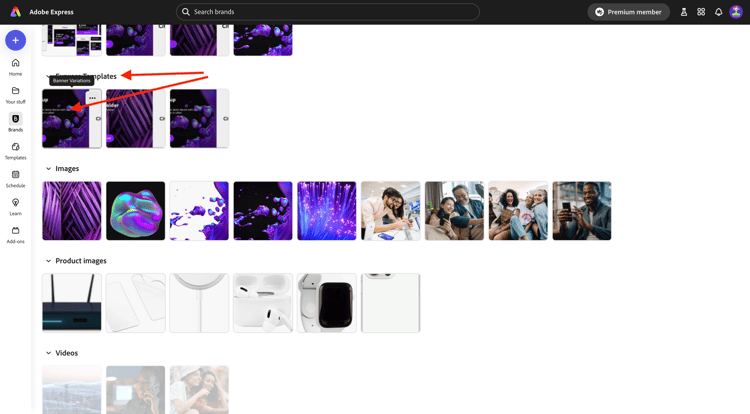
Klicka på Starta en ny fil.
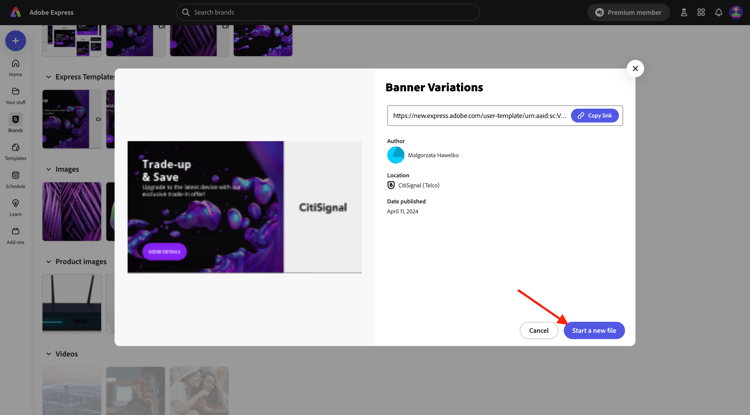
Du borde se det här då.

Klicka i textrutan Växla och spara. Välj sedan Skriv om och välj en stil. Klicka sedan på Generera.

Välj en variation och klicka på Ersätt.
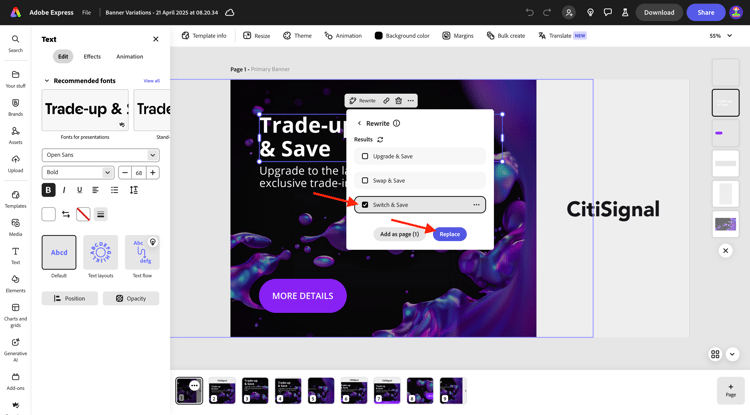
Du bör då se den uppdaterade texten.
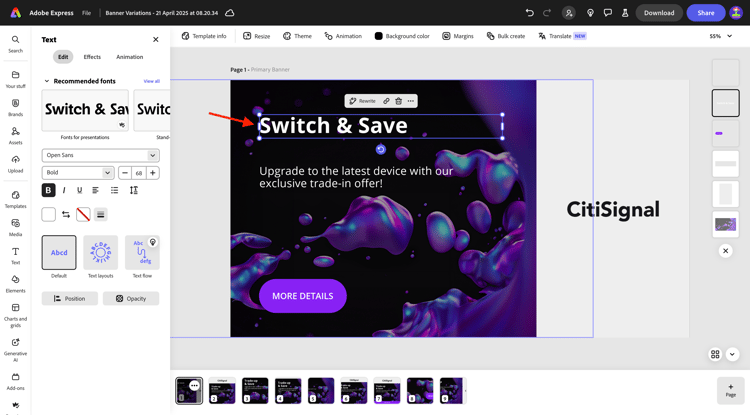
Klicka sedan på texten MER INFORMATION.
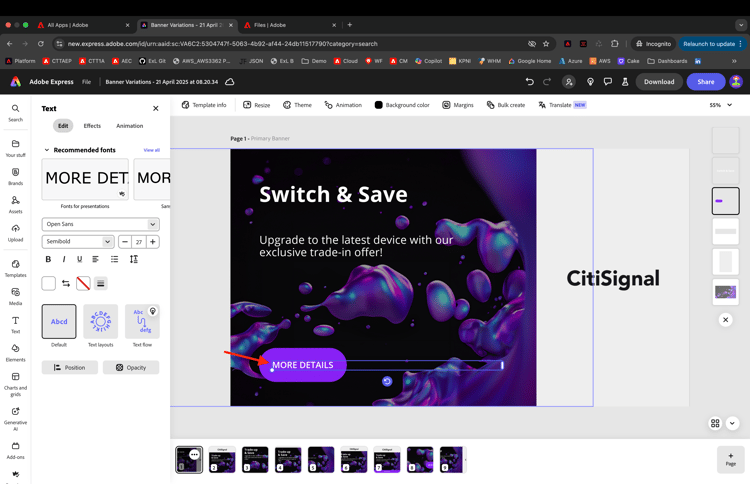
Välj Effekter.
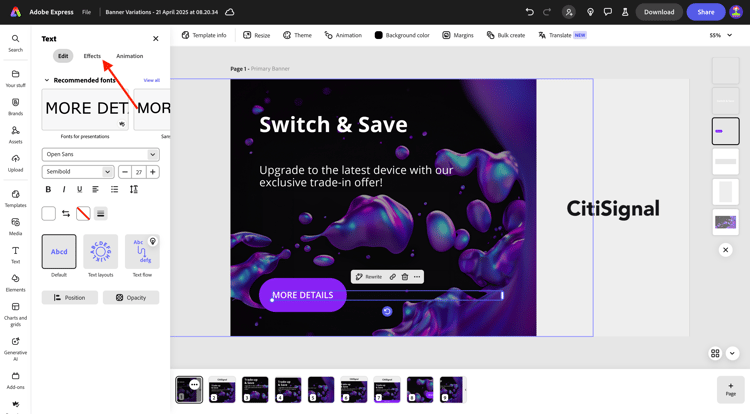
Gå till Form och klicka på Visa alla.
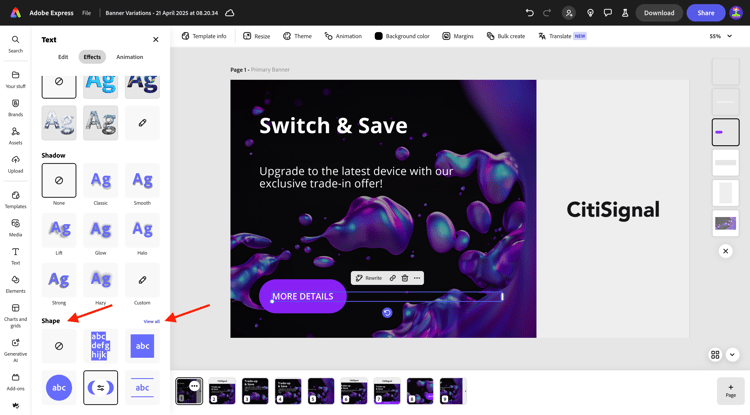
Klicka på knappen finetune. Ändra formstorleken och klicka sedan på färgknappen.
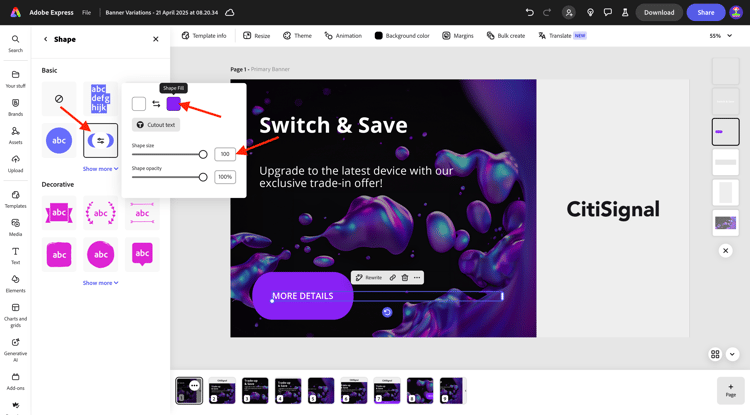
Ändra färgen genom att välja en annan färg från CitiSignal-färgtemat.
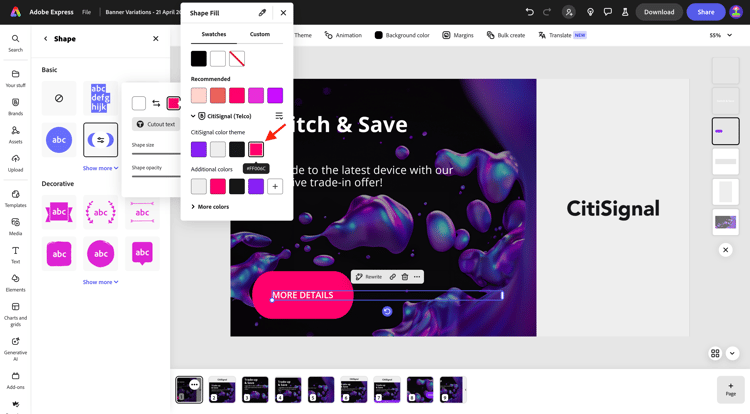
Du bör då se den ändrade knappen.
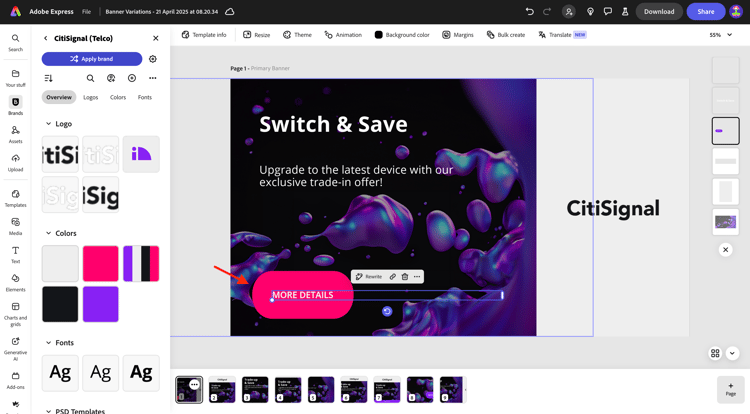
Gå sedan till Varumärken och klicka på Använd varumärke. Du bör då se hur bilden ser ut.

Observera att du även kan ange detaljerade inställningar för Använd märke genom att klicka på ikonen kugghjulet .
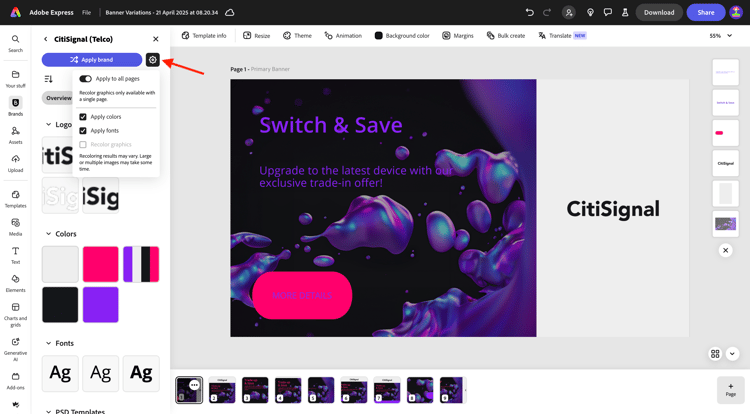
Klicka sedan på de tre punkterna … på bilden som du arbetar med och klicka sedan på Duplicera.
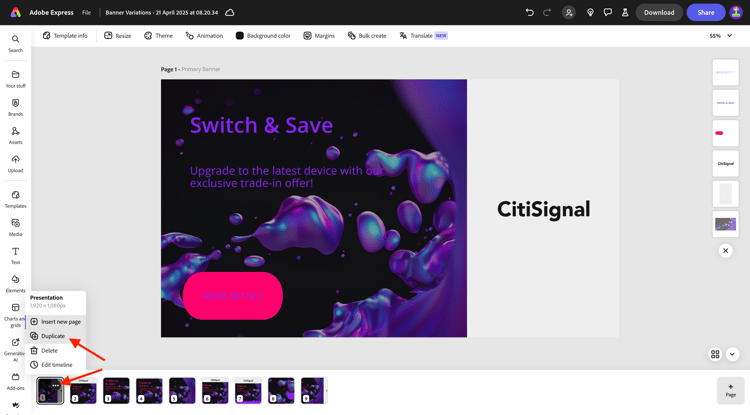
Du bör då se en ny, identisk bild. Klicka på bakgrundslagret till höger på skärmen.
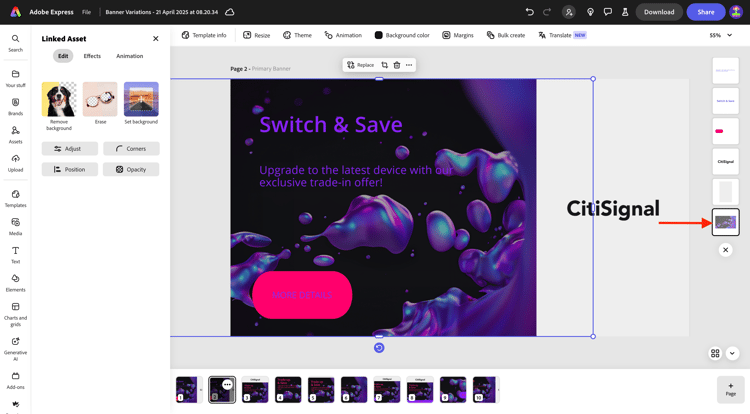
Gå till Assets på den vänstra menyn och välj din AEM Assets CS-databas som ska ha namnet --aepUserLdap-- - CitiSignal dev. Gå sedan till mappen citisign.
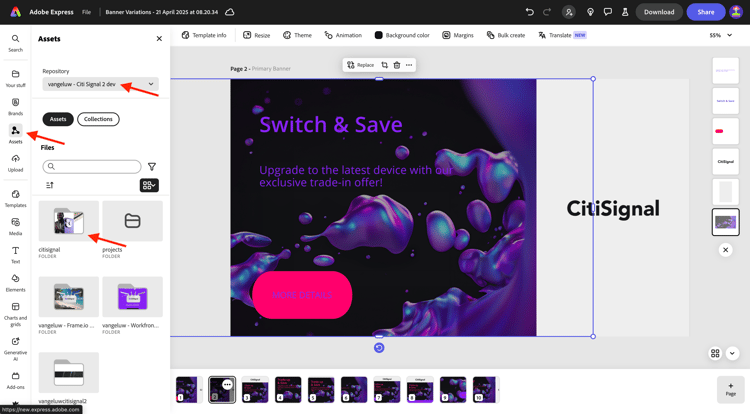
Välj bilden homepage-hero-1.png. Du bör då se ändringen av bakgrundslagret.
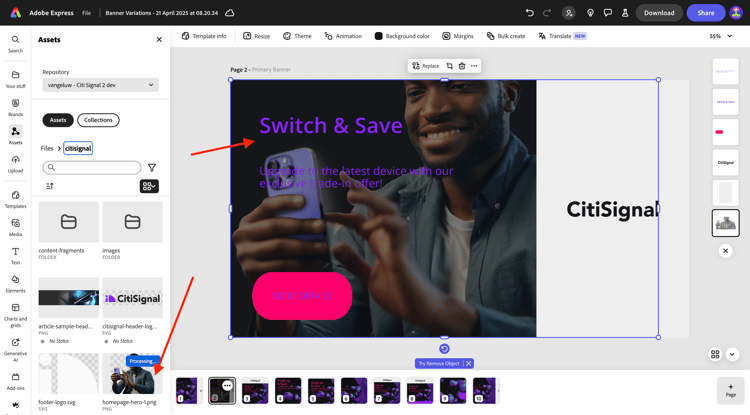
Markera textrutan som du har angett och klicka på Skriv om. Välj Refras och välj sedan ett specifikt format. Klicka på Generera.
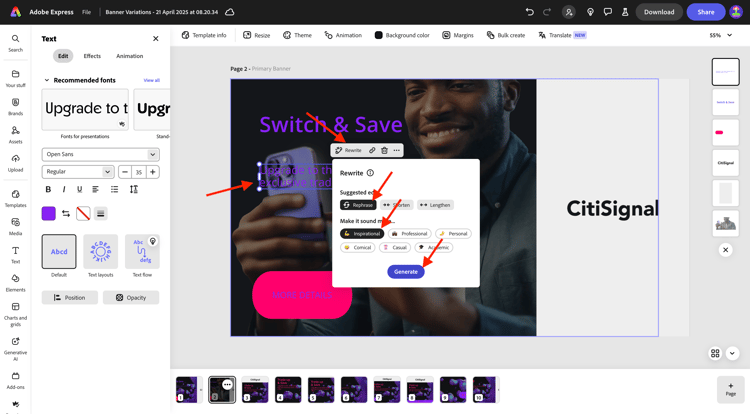
Markera en variant och klicka på Ersätt.
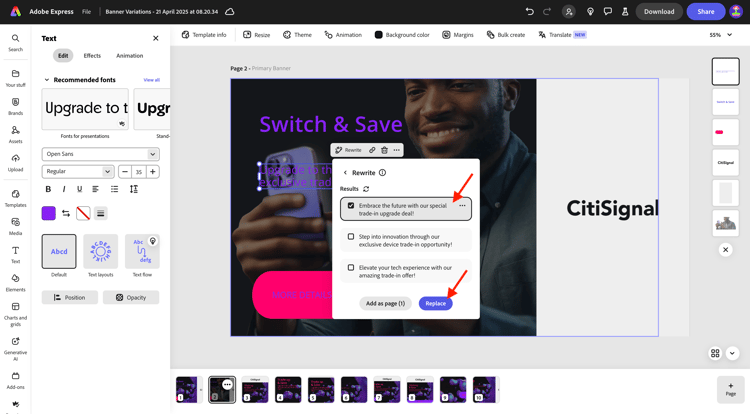
Du borde se det här då. Klicka sedan på de tre punkterna … på sidan längst ned på sidan och klicka på Duplicera.
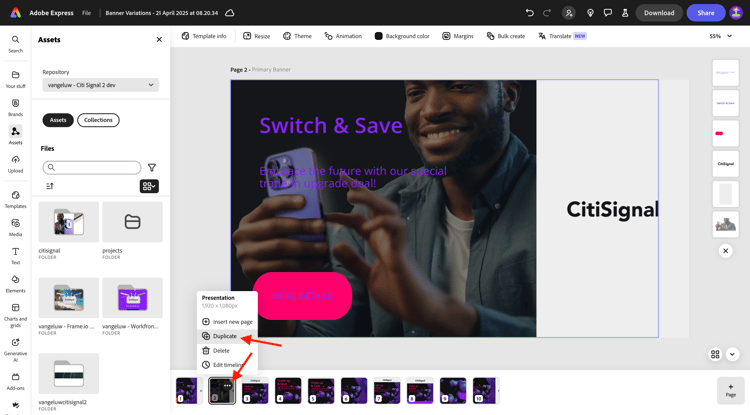
På den nyligen skapade bilden går du till media och klickar på Generera bild.
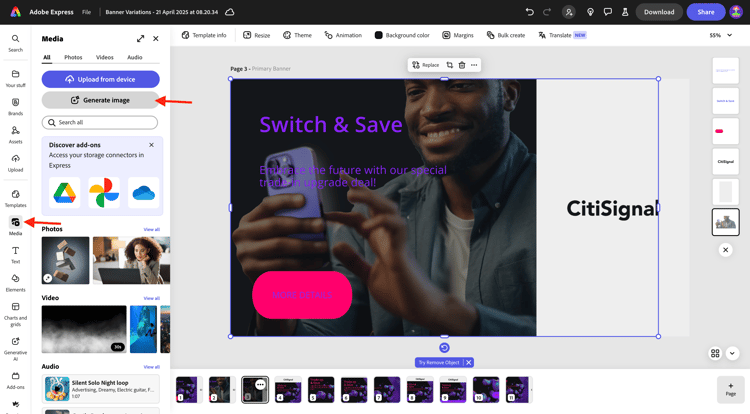
Välj Liggande (4:3).

Skriv frågan laser beams running through space och klicka på Generera.
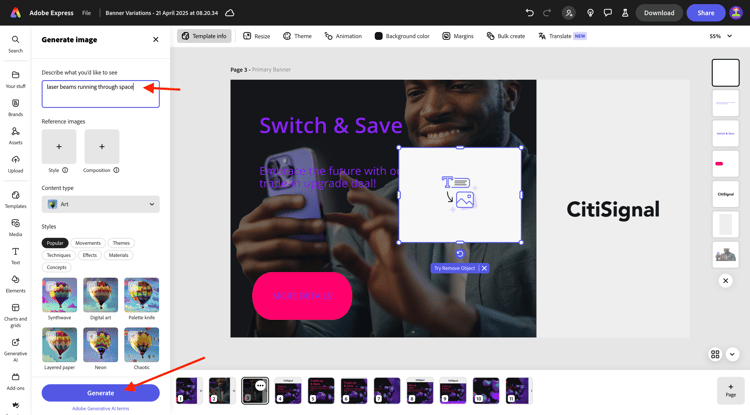
Du bör då se en bild som genererats av Adobe Firefly. Observera att lagret som bilden skapades i ligger längst upp.

Flytta ned den nya bilden och placera den precis ovanför det föregående bakgrundslagret.
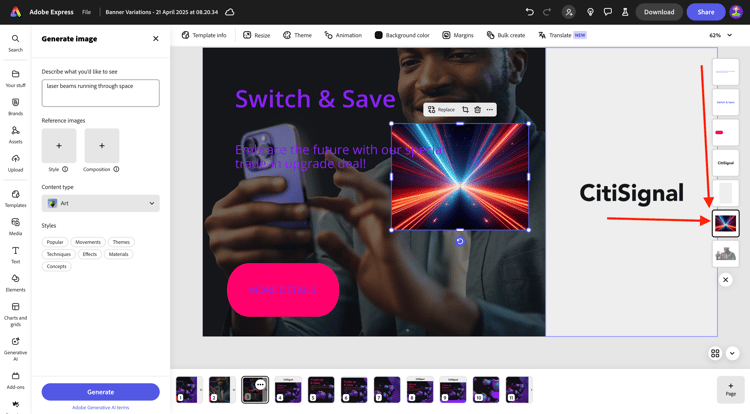
Ta bort det gamla bakgrundslagret genom att klicka på det och välja Ta bort.
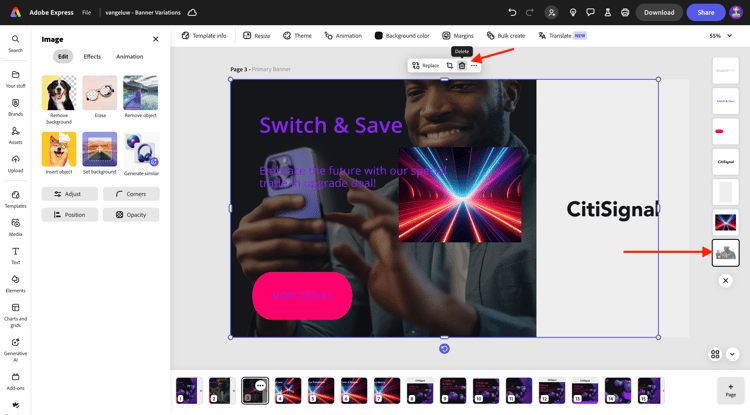
Justera bilden så att den täcker hela arbetsytan.
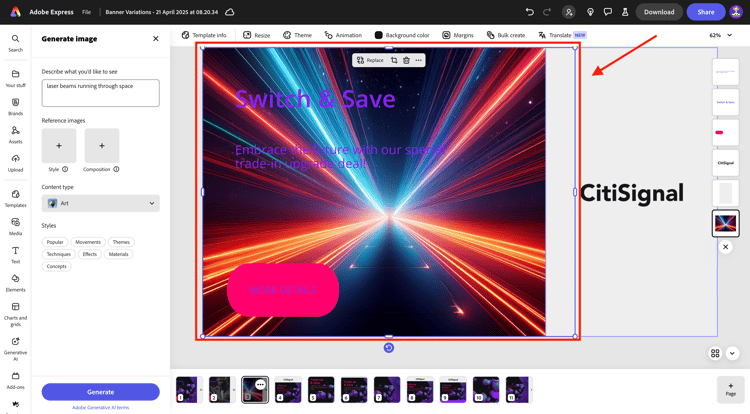
Markera textrutan Byt och spara om du vill ändra teckenfärgen till vit.
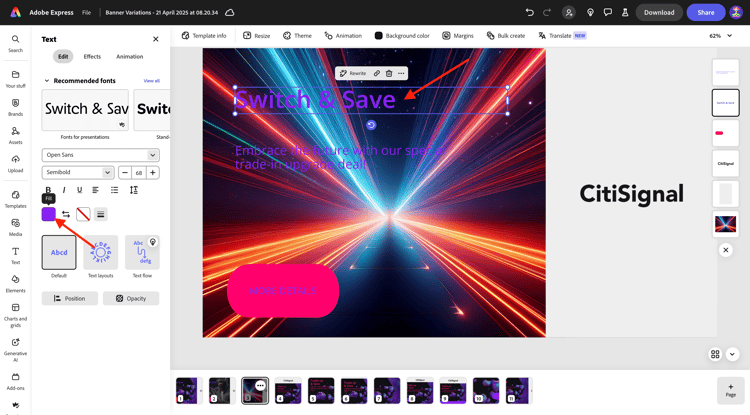
Ändra teckenfärgen till vit.
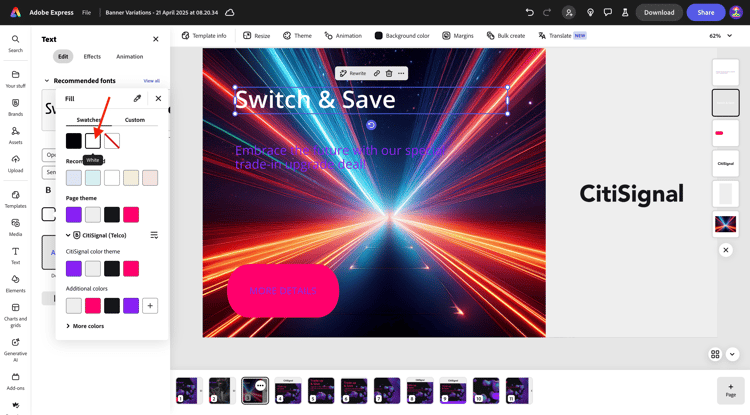
Markera den andra textrutan om du även vill ändra teckenfärgen till vit.
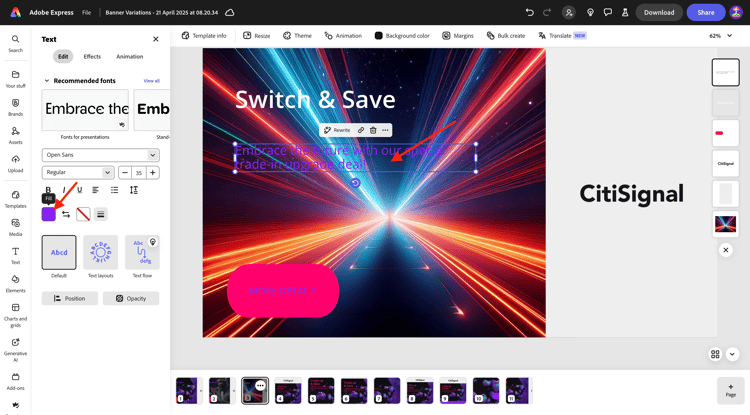
Ändra teckenfärgen till vit.
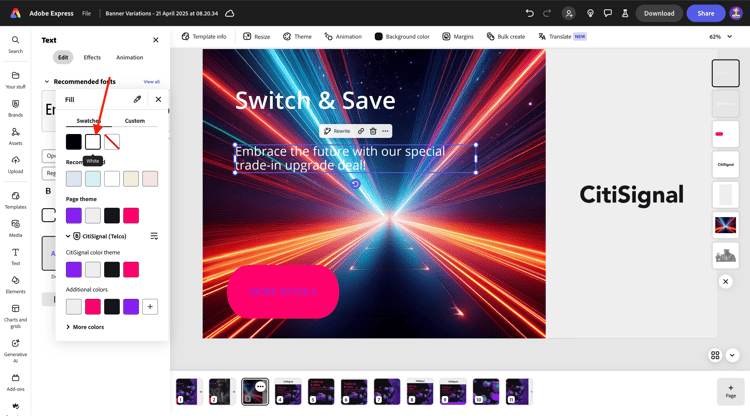
Klicka sedan på Ändra storlek och ange en anpassad upplösning på 2600 x 1080. Kontrollera att kryssrutan för Expandera bild är markerad. Klicka på Ändra storlek.
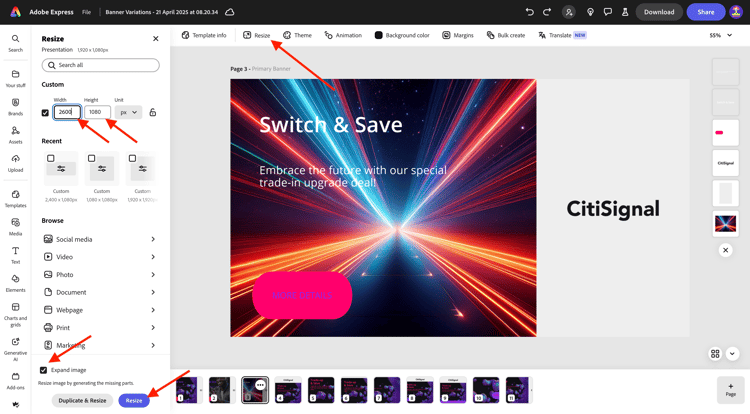
Du borde se det här då.

Efter några minuter visas några nya varianter av bilden. Välj ett alternativ och klicka sedan på Behåll.
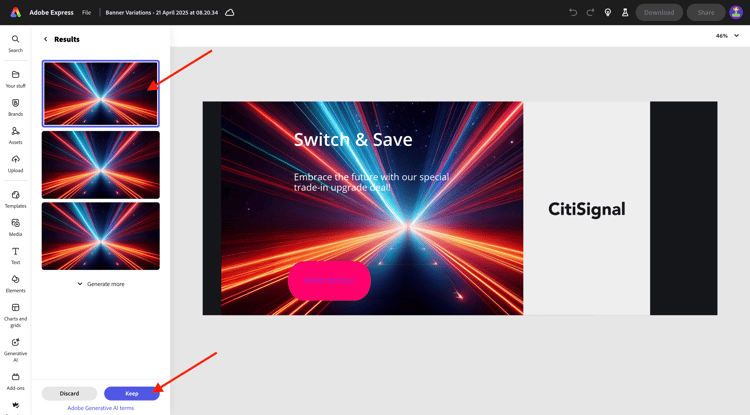
Du borde se det här då.

Flytta och justera bilden så att den fyller ut det tillgängliga utrymmet.
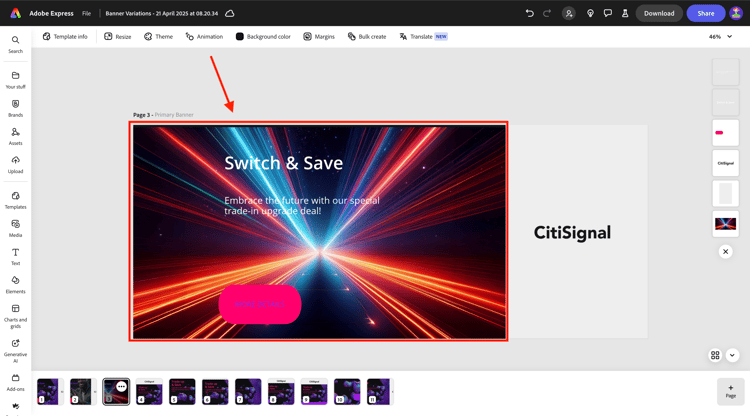
Klicka sedan på Översätt.
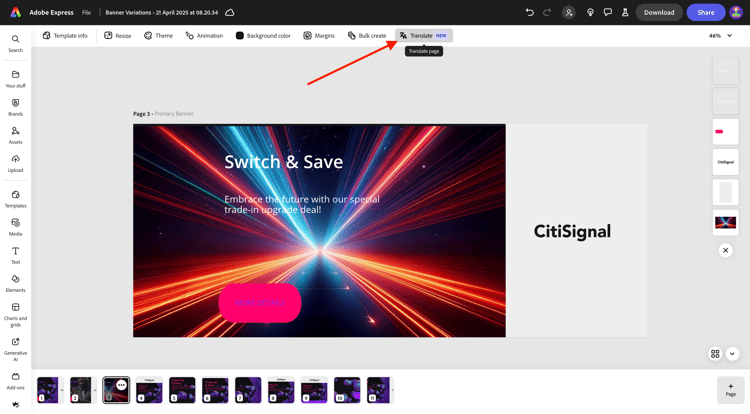
Välj några språk, till exempel Franska, Nederländska och Spanska. Kontrollera att bara den sida du arbetar med är markerad, som i det här fallet är Sidan 3. Klicka på Översätt.
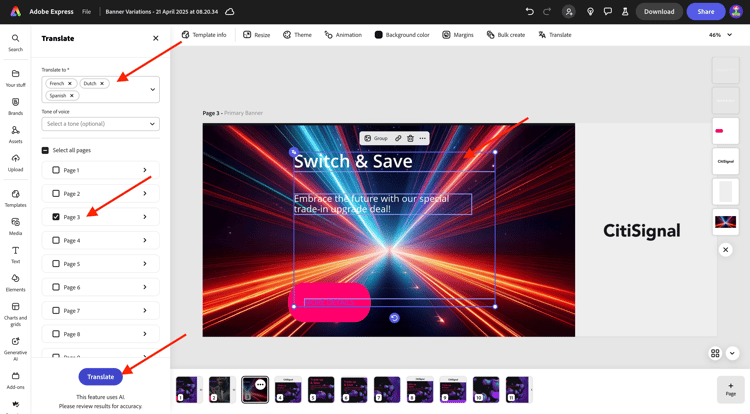
Översättningar genereras sedan.
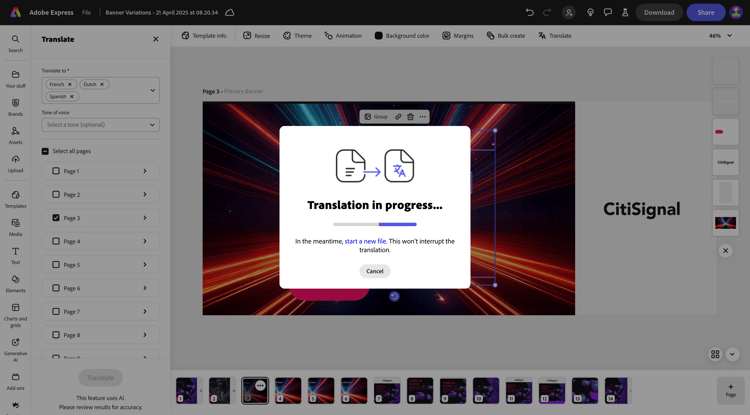
Du bör då se ett antal nya sidor som skapas. Klicka på ikonen close .
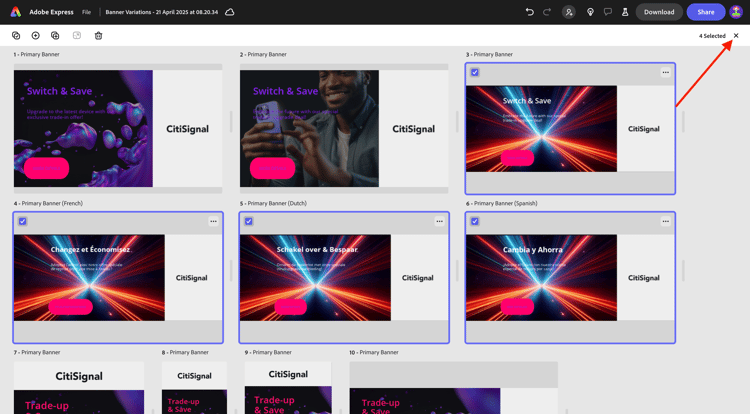
Verifiera översättningarna och ändra dem vid behov, t.ex. i det här exemplet där översättningen inte är optimal.
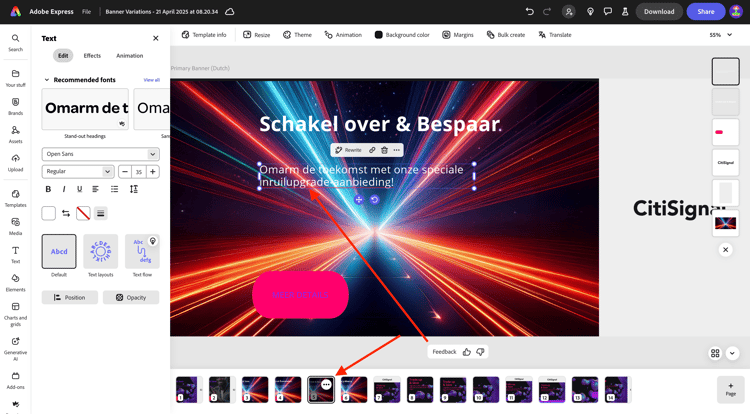
Uppdatera texten efter behov.
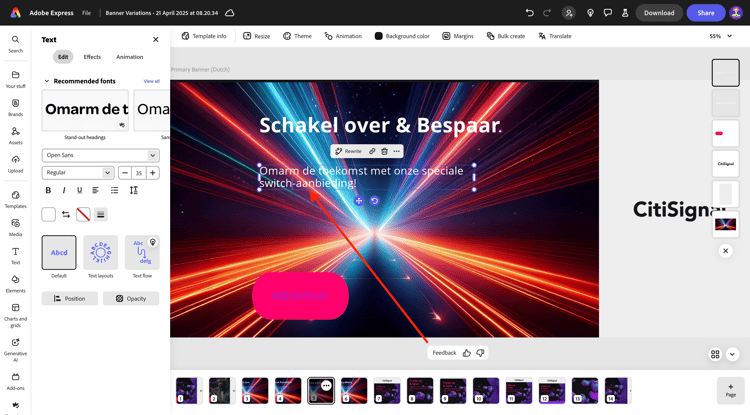
Dina resurser är nu klara.

Nästa steg
Gå till Animering och video i Adobe Express
Gå tillbaka till Adobe Express och Adobe Experience Cloud
Gå tillbaka till Alla moduler